Arduino - Tasterzählung - LCD
In diesem Tutorial werden wir Arduino verwenden:
- Zähle, wie oft ein Knopf gedrückt wird.
- Zeige die Zählzahl auf dem LCD-I2C-Display an.
- Zentriere die Zählzahl automatisch vertikal und horizontal auf dem LCD-I2C-Display.
In diesem Tutorial wird der Taster ebenfalls entprellt, ohne die delay()-Funktion zu verwenden. Siehe Warum brauchen wir Entprellung?
Erforderliche Hardware
Oder Sie können die folgenden Kits kaufen:
| 1 | × | DIYables STEM V3 Starter-Kit (Arduino enthalten) | |
| 1 | × | DIYables Sensor-Kit (30 Sensoren/Displays) | |
| 1 | × | DIYables Sensor-Kit (18 Sensoren/Displays) |
Über LCD I2C und Taster
Wenn Sie nichts über LCD I2C und einen Button wissen (Pinbelegung, wie es funktioniert, wie man programmiert ...), informieren Sie sich in den folgenden Tutorials darüber:
Verdrahtungsdiagramm
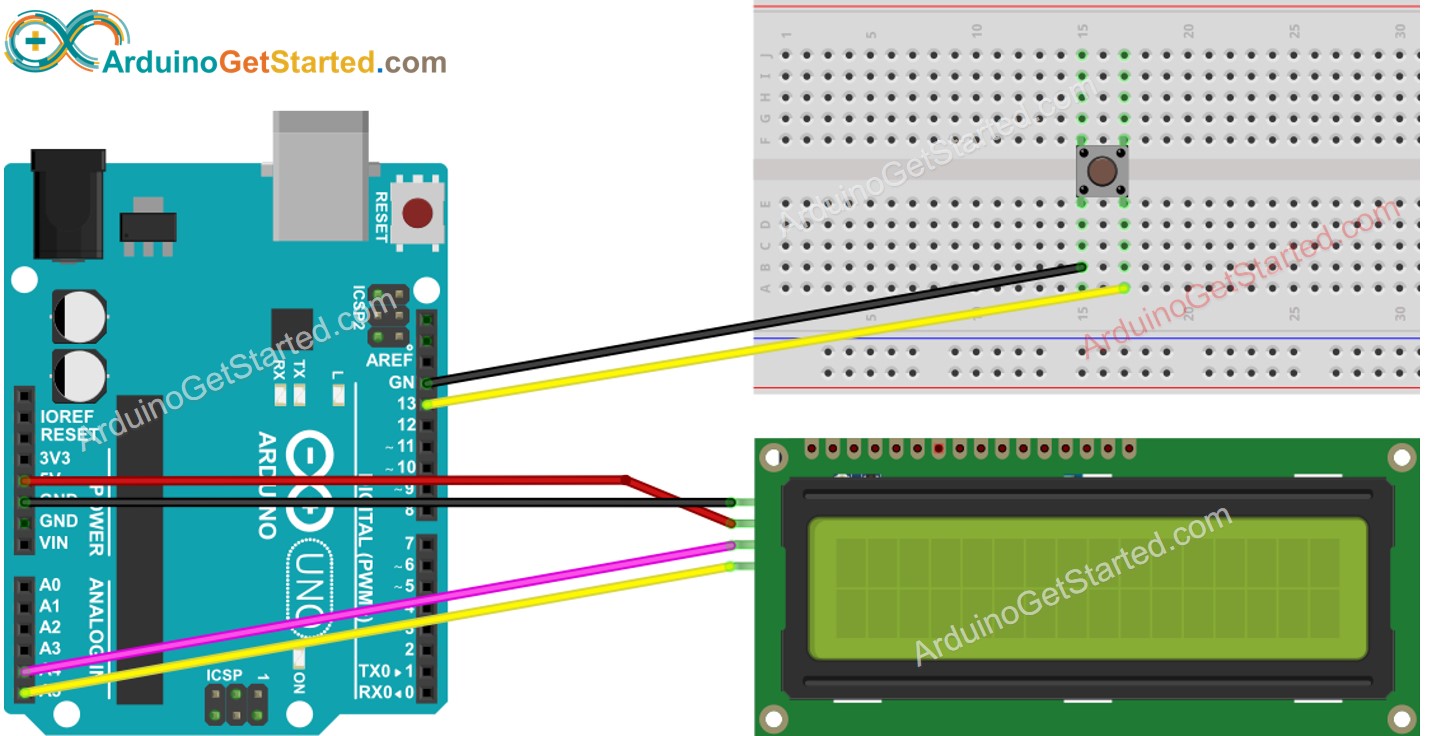
Dieses Bild wurde mit Fritzing erstellt. Klicken Sie, um das Bild zu vergrößern.
Arduino-Code – Anzeige der Anzahl der Tasten auf LCD I2C
Schnelle Schritte
- Gehen Sie zum Bibliotheken-Symbol in der linken Seitenleiste der Arduino IDE.
- Suchen Sie “ezButton”, und finden Sie dann die Button-Bibliothek von ArduinoGetStarted
- Klicken Sie auf die Installieren-Schaltfläche, um die ezButton-Bibliothek zu installieren.
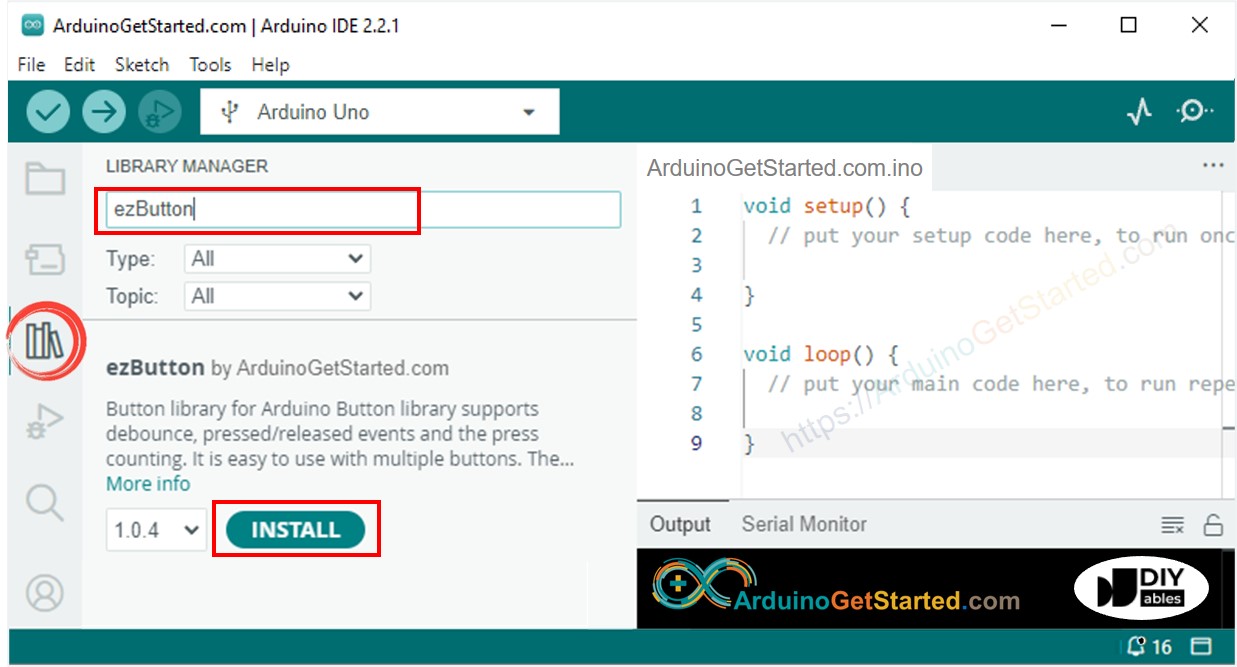
- Suchen Sie nach „LiquidCrystal I2C“, dann finden Sie die LiquidCrystal_I2C-Bibliothek von Frank de Brabander
- Klicken Sie auf die Schaltfläche Installieren, um die LiquidCrystal_I2C-Bibliothek zu installieren.
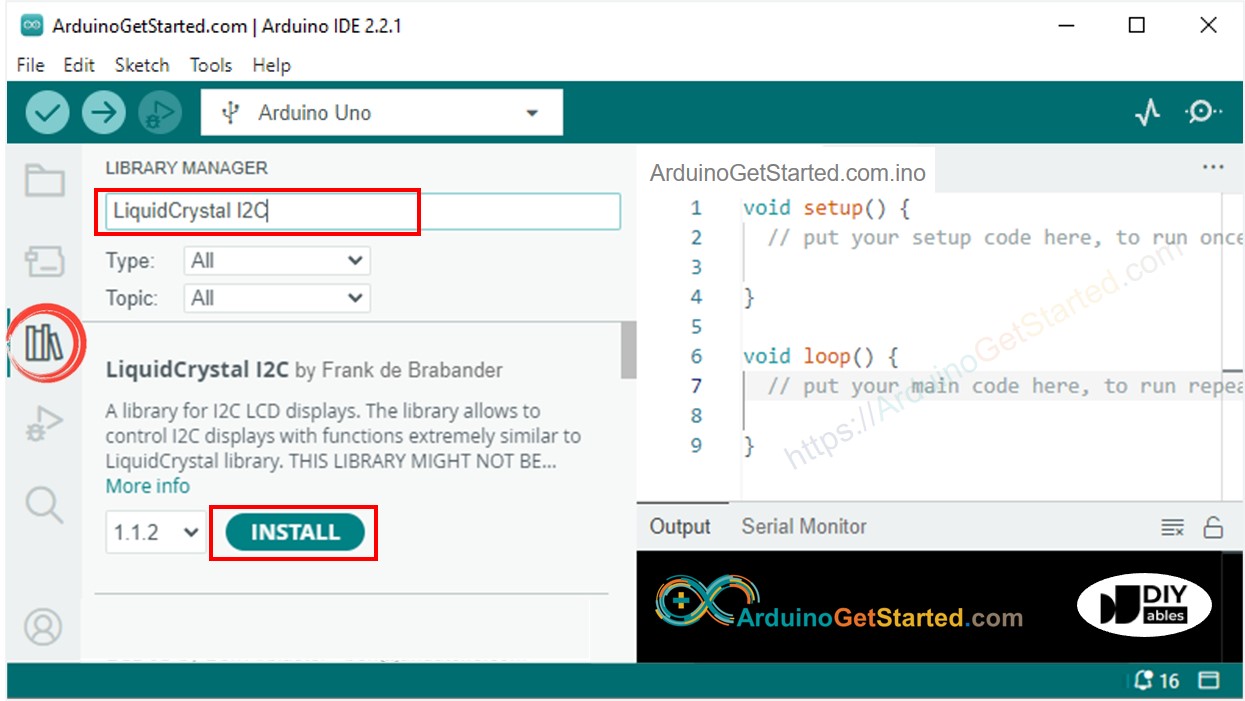
- Kopiere den obigen Code und öffne ihn mit der Arduino IDE
- Klicke in der Arduino IDE auf die Hochladen-Schaltfläche, um den Code auf den Arduino hochzuladen
- Drücke den Knopf mehrmals
- Sieh dir an, wie sich die Zählzahl auf dem LCD ändert
※ Notiz:
Die I2C-Adresse des LCDs kann je nach Hersteller variieren. Im Code haben wir 0x27 verwendet, das vom Hersteller DIYables angegeben wurde.
Video Tutorial
Wir erwägen die Erstellung von Video-Tutorials. Wenn Sie Video-Tutorials für wichtig halten, abonnieren Sie bitte unseren YouTube-Kanal , um uns zu motivieren, die Videos zu erstellen.
